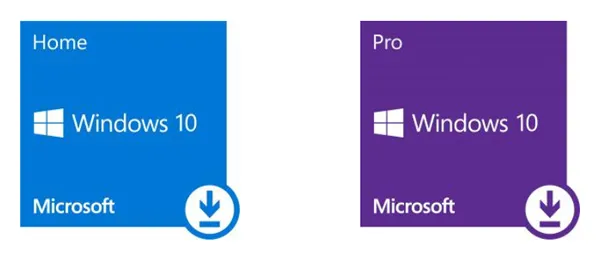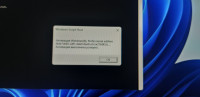Media Creation Tool — рекомендуемый метод создания загрузочной флешки с Windows 10
Для записи Windows 10 в автоматическом режиме Microsoft предлагает собственную утилиту под названием Media Creation Tool (MCT). Этот метод рекомендуется попробовать первым. Помимо флешки потребуется стабильное Интернет-подключение: в противном случае образ с ошибками приведет к проблемам при записи или установке системы.
Инструкция по созданию загрузочной флешки через утилиту MCT.
1. Перейти на официальный сайт Microsoft по ссылке.
2. Кликнуть по кнопке «Скачать средство сейчас».
3. Дождаться завершения загрузки, вставить флешку, если этого не было сделано раньше, и запустить MCT.
4. Ждем, пока выполняется подготовка, затем нажимаем кнопку «Принять» лицензионное соглашение.
5. Выбираем создание установочного носителя.
6. В открывшемся окне установлены рекомендуемые параметры. Если загрузочная флешка создается для этого ПК или ноутбука, то лучше оставить все как есть и нажать «Далее». Если же Widows 10 нужно поставить на другое устройство, то нужно снять галочку, и выбрать соответствующую архитектуру: 32-разрядная, 64-разрядная или обе сразу.
Внимание!!! Если вы обновляетесь с OEM версии то на этом этапе снимите галочку с “Использовать рекомендованные параметры для этого компьютера”.
7. Для дальнейшего создания загрузочной флешки через утилиту MCT в новом окне нужно выбрать «USB-устройство флэш-памяти», и нажать «Далее».
8. Выбираем в меню наш носитель. Если в списке его нет, то нажать «Обновить список дисков».
9. Ждем завершения выполнения процедуры. На этом этапе происходит загрузка, проверка и создание Windows 10 на флешке.
10. Готово.
После завершения программа удалит ненужные данные с компьютера.
Что делать в случае возникновения ошибки
Алгоритм создания загрузочной флешки с Windows 10 в Media Creation Tool достаточно прост, и в большинстве случаев четкое следование инструкции обеспечивает желаемый результат. Увы, так бывает не всегда. Среди возможных проблем часто упоминается код ошибки 0x80042405 – 0xa001a, который появляется на середине финального этапа создания носителя.
Разумеется, это не единственная ошибка, которая теоретически может появиться в работе инструмента MCT.
Список действий, которые могут помочь в решении этой и других проблем.
- Проверка Интернет-соединения.
- Использование другого носителя.
- Перенос установочного файла с MCT на саму флешку с последующим запуском из новой директории.
- Запуск утилиты от имени Администратора.
- Включение режима «Высокая производительность» с отменой отключения USB-портов в настройке плана электропитания.
- Отключение антивируса.
- Форматирование флешки в формат NTFS вместо FAT32 или удаление разделов на накопителе с последующим созданием раздела NTFS. Для этого подходят встроенный инструмент Diskpart, сторонние утилиты BOOTICE, MiniTool Partition Wizard или Acronis Disk Director.
- Изменение таблицы разделов с GPT на MBR.
- Использование альтернативных методов.
Остановимся на последнем пункте, ведь поиск причин и устранение проблем, как правило, занимают больше времени.
Если официальная утилита по какой-то причине не подходит, то можно воспользоваться другими способами создания. Некоторые из методов успешно применялись при создании загрузочной флешки других версий Windows, и не утратили актуальность после выхода Windows 10.
Практически каждый из них предполагает наличие образа Windows 10. Можно использовать как официальный образ ОС от Microsoft, так и сборку от народных умельцев, хотя этот вариант уже не пользуется популярностью и его нельзя назвать рекомендуемым.
Для этого существует 2 основных способа. Варианты со скачиванием образа через сторонние сайты и приложения в этом пункте рассматриваться не будут.
Первый способ. Пользуясь инструкцией по созданию загрузочной флешки через утилиту MCT, выполнить первые 6 пунктов. На 7-м пункте вместо «USB-устройство флэш-памяти» выбрать пункт «ISO-файл».
После этого указываем директорию для скачивания образа и ждем завершения процедуры.
Второй способ. Этот метод подойдет продвинутым пользователям, а его преимущество заключается в возможности скачивания образа без MCT. Для этого нужно подменить данные user-agent в браузере через режим эмуляции мобильных устройств или установку соответствующих расширений: User Agent Switcher, User-Agent Switcher или User-Agent Switcher for Chrome. Таким образом имитируется посещение сайта с устройства не на Windows. После этого нужно перейти по ссылке, откуда раньше качали MCT, и где Microsoft любезно предложит перейти на темную сторону скачать образ Windows 10, как это выглядит на скрине ниже.
После подтверждения действий сайт предлагает выбрать язык.
На заключительном этапе выбираем интересующую разрядность.
После клика начнется загрузка. Ссылка действительна в течение суток.
MBR или GPT?
Разметка GPT (GUID Partition Table) рекомендуется для материнских плат с UEFI, но эта оболочка поддерживает работу и с дисками MBR (Master Boot Record) при включенном режиме Legacy и других изменениях в настрйоке. BIOS же поддерживает работу только с таблицей разделов MBR, но эта разметка работает исключительно с 32-разрядными системами.
Инструкция проверки схемы в Windows.
1. Нажать на клавиатуре комбинацию Win + R.
2. Ввести команду: diskmgmt.msc и нажать «Enter».
3. В нижней части окна представлен список физических дисков. На диске, куда будет устанавливаться Windows, кликнуть ПКМ и выбрать пункт «Свойства».
4. В появившемся окне перейти на вкладку «Тома» и посмотреть «Стиль раздела».
Схема GPT рекомендуется для новых систем с поддержкой UEFI, а MBR — для компьютеров и ноутбуков с традиционным BIOS.
Создание загрузочной флешки Windows 10 без скачивания программ
Если материнская плата компьютера или ноутбука поддерживает EFI-загрузку, а диск для установки соответствует таблице разделов GPT, то можно перенести содержимое образа на флешку путем простого перетаскивания. Для этого нужно смонтировать образ в виртуальный привод, что можно сделать в Windows 10, кликнув ПКМ по значку образа и выбрав пункт «Подключить». Еще один вариант — открыть образ в архиваторе WinRAR. Как выглядит смонтированный ISO-образ и архив показано на скрине ниже.
Присутствующие файлы нужно просто перетащить на флешку, оформленную в FAT32. Содержащиеся файлы и папки можно оставить на накопителе.
Для систем с BIOS
Вариант подойдет тем, кто хочет произвести впечатление и заслужить репутацию хакера у наблюдающих за процедурой.
Инструкция по созданию загрузочной флешки через командную строку.
- Запустить командную строку от имени Администратора. Для этого в меню «Пуск» в строке поиска набрать «cmd», и выбрать командную строку. Прописать команды в следующей очередности, а после каждой команды нажимать клавишу «Enter» на клавиатуре.
- diskpart
- list disk — Важно! Здесь нужно посмотреть, какой номер диска у флешки. В дальнейшем весь физический диск будет отформатирован, а значит: данные на нем будут стерты.
- select disk X (где X — номер диска)
- clean
- create partition primary
- select partition 1
- active
- format fs=NTFS — глубокое форматирование может занять несколько часов (16 ГБ ~ 1 час), но это более надежный способ. Чтобы запустить быстрое форматирование, существует другая команда: format fs=NTFS quick.
- assign letter=Y (где Y — новая буква)
- exit
Как это выглядит в командной строке можно посмотреть ниже.
Иногда в процессе форматирования и работы с накопителем возникают ошибки. Например, у старых флешек часто включается защита, которая не позволяет корректно выполнить процедуру. Конкретно в таком случае может помочь редактирование атрибутов, а точнее, их сброс. Для этого после 4 пункта в описанной инструкции нужно выполнить команду: attributes disk clear readonly. После этого продолжить создание с 5-го пункта.
Существует множество вариаций ошибок накопителя, и если предложенное решение не помогло, то лучше найти другую флешку. Иначе придется потратить много времени на поиск и устранение причины сбоя.
После подготовки можно перенести файлы на флешку путем копирования, как это было показано для систем с UEFI, или же продолжить создание в командной строке (предпочтительнее).
- Смонтировать образ в виртуальный привод и посмотреть его букву. В нашем случае образ смонтирован на диск G, а флешке присвоен символ Y. Дальнейшие команды в командной строке.
- G:
- cd boot
- bootsect /nt60 Y:
- xcopy G:*.* Y: /E /F /H
- exit
Флешка готова.
UltraISO
Эта многофункциональная утилита применялась для создания загрузочной флешки уже давно, и хорошо себя зарекомендовала благодаря простоте процедуры.
Порядок действий:
- Скачать и установить утилиту с официального сайта. Обратите внимание на наличие рекламного контента внутри установщика, от которого можно отказаться при установке.
- Запустить приложение. Лучше всего от имени Администратора.
- В окне программы выбрать вкладку «Файл» и в появившемся меню выбрать пункт «Открыть», указав расположение файла ISO-образа.
- Выбрать вкладку «Самозагрузка», в меню — «Записать образ жесткого диска».
- В открывшемся окне выбрать «Disk drive» — наш накопитель, «Метод записи» — «USB-HDD+», а в графе «Hide Boot Partition» указать «Нет».
- Нажать кнопку «Записать» и дождаться завершения процедуры.
Готово. В окне создания носителя доступна функция форматирования, которой тоже можно пользоваться при необходимости очистки накопителя. Форматирование выполняется до запуска записи образа.
Rufus
Rufus — это многофункциональная утилита для создания загрузочной флешки, которая позволяет настроить все необходимые параметры.
Порядок действий.
- Скачать установщик или Portable-версию (без установки) программы с официального сайта. Текущая версия 3.10 в обоих случаях запускалась без установки и выглядела идентично.
- Запустить утилиту с правами Администратора. Разрешить проверку обновлений — это решает некоторые проблемы, связанные с отображением отдельных пунктов выбора.
- В поле «Устройство» выбрать нужный накопитель. Если флешка не отображается, то выбрать «Показать расширенные свойства диска» и поставить галочку возле пункта «Список USB-дисков».
- В строке «Метод загрузки» кликнуть по кнопке «Выбрать», и указать путь к сохраненному ISO-образу.
- В графе «Схема раздела» отметить соответствующую таблицу разделов: MBR или GPT. Это повлияет на пункт «Целевая система».
- В поле «Новая метка тома» можно задать название для флешки.
- В строке «Файловая система» отобразится доступный вариант, который зависит от выбора «Схемы раздела» в пункте 5. Для MBR — только NTFS, для GPT — NTFS или FAT32 (приоритетный).
- Нажать кнопку «Готов». Подтвердить намерение форматирования в окне предупреждения. Дождаться завершения процедуры.
Rufus умеет работать с образами других ОС, а еще программа выполняет нужные действия быстрее других.
Windows 7 USB/DVD Download Tool
Не стоит обращать внимание на название — утилиту может работать и с Windows 10. В эпоху Windows 7 этот инструмент был одним из самых популярных для создания загрузочных флешек, поэтому с ним уже знакомы многие пользователи. Это еще одно приложение от Microsoft. Сейчас на сайте компании программа называется немного иначе — Windows USB / DVD Download Tool, но в названии установщика, как и раньше, фигурирует Windows 7.
Инструкция по созданию загрузочной флешки с Windows 10 в утилите Windows 7 USB/DVD Download Tool.
1. Скачать приложение с официального сайта. Перейти по ссылке, выбрать язык, и установить приложение. Русской локализации у софта нет.
2. Запустить утилиту. Здесь нам предложат пройти 4 этапа.
3. Первый — «Choose ISO file». Указать путь к скачанному образу.
4. Второй — «Choose media type». Выбрать тип носителя, а именно — USB device.
5. Третий — «Insert USB device». Выбрать в списке флешку и нажать кнопку «Begin copying»
6. Четвертый — «Creating bootable USB device». Дождаться завершения процедуры.
По сравнению с другими методами, процесс займет больше времени.
WinSetupFromUSB
Одна из лучших программ для загрузочной флешки, среди преимуществ которой создание мультизагрузочных носителей. Не будем заострять внимание на мультизагрузке, и разберем процесс подготовки флешки с одним образом Windows 10.
Порядок действий.
- Скачать утилиту с оф. сайта разработчиков по ссылке. Установить приложение, и открыть его.
- В первой строке указать накопитель.
- Поставить галочку возле «Auto Format it with FBinst». Другие пункты оставить без изменения, если, конечно, не нужно поменять FAT32 на NTFS.
- В разделе «Add to USB disk» выбрать строку с интересующей ОС и указать путь к образу.
- Нажать кнопку «GO», согласиться на форматирование и дождаться завершения процедуры.
В нижней части окна отображаются действия и ход выполнения операций. Когда на экране появится небольшое окошко с сообщением «Job Done» — процедура создания завершена успешно.
Выбираете товар
Добавьте интересующие вас товары в корзину
Оформляете заказ
Заполните все поля формы, чтобы получить предложение
Получаете предложения
В ближайшее время с вами свяжется менеджер для уточнения деталей
Видео
Видео
Похожие товары
Отзывы
Достоинства
Все отлично, подробнее читайте в нашем комментарии ниже.
Недостатки
По началу показалось, что модель windows 10 pro x32 x64 retail esd слишком сложная в управлении.
Комментарий
Много кто уже рекомендовал вот и и у нас дошли руки. Впервые купили продукт от Microsoft, кажется теперь не раз еще выберем их. По сравнению с другими изготовителями крайне удобен в использовании.
работает без проблем. Не требует дополнительных установок, что существенно упрощает жизнь владельцу.
Качественный продукт, мы очень рады. Еще греет душу скидка!!
Достоинства
Все работает прекрасно.
Недостатки
Перестала справляться со своими функциями моя предыдущая модель. Без спешки выбирала замену и выбор пал на Microsoft windows 10 pro x32 x64 retail esd. Ну а что? Производитель Microsoft — проверенный, надежный, знакомые советовали их Подписка, почему бы и нет, как говорится?
Комментарий
В командировке увидела рекламу этой модели windows 10 pro x32 x64 retail esd фирмы Microsoft и приняла для себя решение по прибытию домой взять эту модель windows 10 pro x32 x64 retail esd. Видно что сотрудники фирмы Microsoft поработали на славу.
Рекомендую приобрести если вы все еще в поисках. Покупкой я очень довольна, пользуюсь 1.5 недели.
Легкость использования, с первых секунд стало понятно как работает данная вещица.\n-Современный внешний вид.\n-.
Достоинства
Все как надо: .
Недостатки
подкачивает, но это вообще не критично и в целом все хорошо.
Комментарий
Очень позитивный опыт, приобрел недавно и почти не на что пожаловаться.
Пока продолжаю изучать в использовании Microsoft windows 10 pro x32 x64 retail esd в процессе эксплуатации, но в целом — доволен. Качество исполнения просто отличное.
Все отлично! Продавцу зачёт! Пользуюсь уже 5 месяцев и не жалуюсь!
Достоинства
Все работает, особенно . Лёгок в эксплуатации.
Недостатки
Минусов нет, какого-либо дефекта не нашла.
Комментарий
Узнала о товаре, благодаря рекламе Microsoft. Взяла на замену поломавшейся office 365.
Я ничуть не ошиблась в своём выборе, пользоваться одно удовольствие!
Пользуюсь Microsoft windows 10 pro x32 x64 retail esd 1.5 месяца. За этот период я убедилась в качестве этой модели. Я очень довольна приобретением.
Достоинства
Одни достоинства.
Недостатки
Для себя не увидела.
Комментарий
Если вы не придирчивый пользователь и хотите просто пользоваться купленной вещью, то это точно ваш выбор!
Основными характеристиками довольна.
Приобретением довольна, рекомендую! Модель windows 10 pro x32 x64 retail esd стоит потраченных тубриков.
Достоинства
Одни плюсы, особенно спасибо за качество и функционал. Красивенькая модель windows 10 pro x32 x64 retail esd.
Комментарий
Не написать про данную модель Microsoft windows 10 pro x32 x64 retail esd здесь, значит совершить преступление, против шикарных продуктов! И никто бы не услышал о этой модели windows 10 pro x32 x64 retail esd, если бы не наш отзыв! Приобрели! И скажу не зря!
прекрасно работает.
Не сомневались в функционале Microsoft windows 10 pro x32 x64 retail esd, и убедились лично. Пользуемся 5 недель — все зашибись.
Достоинства
Слабых мест не выявила, претензий к товару не имею.
Недостатки
Отсутствуют, во всяком случае не вижу.
Комментарий
Понадобилось купить Подписка, долго перебирал, пока не наткнулась в сети на windows 10 pro x32 x64 retail esd, сразу же бросился в глаза своими характеристиками: .
Заказывайте. Продуктов такого качества сейчас днем с огнем не сыщешь, а тем более за такие адекватные деньги.
5 недель — полёт строго по плану дополню отзыв, если вдруг что-то поменяется. Очень расчитываю, что этого не будет.
Достоинства
превосходная модель Microsoft windows 10 pro x32 x64 retail esd с отменным качеством.
Недостатки
Отрицательных моментов в работе модели windows 10 pro x32 x64 retail esd нет.
Комментарий
windows 10 pro x32 x64 retail esd обладает рядом достоинств в своем роде. , отражают тщательный подход компании Microsoft к заботе о комфорте покупателя.
Очень довольна покупкой! Спасибо за отличный товар! Рекомендую всем и каждому!
день назад знакомый тоже выбирал windows 10 pro x32 x64 retail esd или xbox game pass 3 месяца. Ну и конечно, я посоветовала ему windows 10 pro x32 x64 retail esd. Всем довольна, рада покупке windows 10 pro x32 x64 retail esd.
Недостатки
Долго ждал поступления в магазин, но это, наверное, из-за нереального спроса на Microsoft windows 10 pro x32 x64 retail esd!
Комментарий
При выборе Подписка ориентировался на отзывы. Действительно модель windows 10 pro x32 x64 retail esd соответствует хвалебным отзывам.
Легкое управление. Функциональность. Именно то, что я и хотел. Покупке очень рад.
Невероятно крутой товар за небольшие деньги. Взял себе Microsoft windows 10 pro x32 x64 retail esd 5 недель назад! Был приятно удивлен, что купить смог так дешево (хоть и брал с 10-процентной скидкой).
Достоинства
Грамотный дизайн!
Недостатки
Как обычно хотел большего, и получил. Недостатки отсутствуют.
Комментарий
Microsoft достаточно популяряный бренд в категории Подписка. Ранее у меня была xbox game pass ultimate 1 мес. Microsoft windows 10 pro x32 x64 retail esd пока что устраивает побольше. Среди аналогов по своему субъективному мнению, теперь буду выбирать Microsoft всегда.
Не желаю приобретать всякую рухлять которая валяется потом без надобности. windows 10 pro x32 x64 retail esd думаю к этой категории нельзя отнести, штука нужная, а главное функцию свою исполняет регулярно.
Рекомендую к покупке, особенно если вы надеетесь получить отличный продукт за скромную цену.
Читать все отзывы
Смотрите также
Этот товар в других городах
Лицензия ESD (Electronic Software Distribution) является полноценной лицензией на программное обеспечение. Мы не получаем такую лицензию при покупке коробочной версии программного обеспечения, только при совершении покупок в интернете. Код активации лицензии затем отправляется на адрес электронной почты вместе со ссылкой, по которой мы можем загрузить купленное программное обеспечение.
Следовательно, лицензия ESD – это электронная лицензия, предоставляющая нам полный спектр использования программного обеспечения. Программное обеспечение ESD является оригинальным, потому что код активации генерируется уникальным образом для каждого клиента.
Лицензия OEM назначается конкретному устройству, а в случае лицензии BOX мы можем передавать программное обеспечение на другие устройства.
Лицензия ESD работает так же, как лицензия BOX, т.е. она может быть передана, и единственное отличие состоит в том, что мы получаем её в электронном виде.
Различия между лицензиями OEM и ESD такие же, как и между OEM и BOX. Мы можем установить лицензионное программное обеспечение ESD на разных компьютерах, в то время как в OEM-версии только на тот, которому изначально был назначен ключ активации.
Электронная лицензия предоставляет нам ту же область действия, что и лицензия, приобретенная с продуктом в коробочной версии.
Операционная система Windows под лицензией ESD
Одним из вариантов лицензии на операционную систему является лицензия ESD. В отличие от коробочной лицензии (BOX), у нас есть шанс сэкономить, потому что лицензия ESD дешевле и мы не несём расходов на доставку, так как продукт отправляется в электронном виде.
Разница между лицензиями ESD и BOX относится только к способу доставки системы. В коробочной версии мы получаем систему на носителе, а после покупки приходится ждать отгрузки. В версии ESD транзакция выполняется намного быстрее – мы получаем купленный продукт по электронной почте и можем сразу его использовать.
Windows ESD является полностью легальным продуктом, покупка которого является безопасным и хорошим решением. Более низкая цена продукта обусловлена способом его распространения – вам не нужен доставщик, коробка, упаковка, не нужно упаковывать продукт для отправки и хранить его.
Стоит знать! Windows под лицензией ESD стоит покупать в проверенных местах – в официальном магазине Windows или в известных онлайн-магазинах, которые ведут продажу лицензионного программного обеспечения.
Windows под лицензией ESD – очень хороший выбор, когда нам не нужен носитель (некоторые предпочитают покупать программное обеспечение с физическим носителем) и когда нам нужно время. При покупке лицензии в версии ESD и быстрой онлайн-оплате мы можем рассчитывать на мгновенную обработку заказа, а это значит, что вскоре после покупки мы сможем приступить к установке системы.
Игры для ПК по лицензии ESD
Лицензия ESD распространяется не только на операционные системы, но и на другие программы и игры для ПК. Хотя покупка системного программного обеспечения в варианте ESD всё ещё вызывает сомнения у некоторых покупателей, игроки уже давно пользуются преимуществами лицензии ESD.
Их большим преимуществом являются низкие цены, а также возможность их моментальной покупки. Если вам не безразлично личное время и вы хотите быстро запустить выбранный продукт, то правильным выбором будет покупка игры по лицензии ESD. Если мы оплатим транзакцию быстрым переводом, то сможем загрузить игру и установить её на компьютер через несколько секунд.
Лицензионные игры ESD, а также системы и программы ESD, можно приобрести и установить на любое устройство. Подавляющее большинство требует создания учетной записи на одной из игровых платформ (Steam, Origin или другой), что означает, что в будущем мы сможем изменить компьютер и легко повторно подключиться к учетной записи на выбранной платформе, и вновь загрузить купленные игры.
Лицензия ESD – почему её стоит использовать
Игры, программы и операционные системы под лицензией ESD становятся всё более популярными. Электронное распространение изначально воспринималось с недоверием, но когда вы покупаете в проверенном интернет-магазине, нет сомнений в подозрительной практике и злоупотреблениях.
Приобретение лицензии ESD имеет много преимуществ:
- Это экономит время – покупка через Интернет происходит быстро, а продукт под лицензией ESD доступен практически сразу после покупки и оплаты заказа. Нам не нужно ждать отправки посылки в коробочной версии.
- Это экономит деньги – лицензии ESD, как правило, заметно дешевле, чем лицензии BOX. Мы также не несем никаких расходов, связанных с доставкой.
- Это экологическое решение – лицензия высылается в электронном виде, для её продажи и хранения не используется упаковка. Даже доказательство покупки предоставляется в электронном виде.
- Это удобное решение – покупка лицензии ESD проста, удобна и доступна.
Электронные лицензии на игры, программы и операционные системы – это новый стандарт, который постоянно набирает популярность. Стоит его использовать!
Вы покупаете Microsoft Windows 10 Pro — лицензионный код для российской версии Виндоус. Купленный код отображается в браузере сразу после оплаты и отправляется на указанную вами почту. Подробная инструкция по активации Microsoft Windows 10 Pro приложена к товару.
Варианты лицензионных ключей: Windows 10 HOME | Windows 10 PRO
Лицензионные ключи предназначены для использования на территории РФ.
Об Microsoft Windows 10 Pro:
Windows 10 Professional — быстро устанавливается, бесперебойно работает, не нагружает систему. Здесь предустановлены приложения для просмотра видео, прослушивания музыки, а также серфинга в интернете, нет никаких проблем с работой штатного антивирусного приложения.
Собраны все преимущества предшествующих версий Windows, а также интегрированы прогрессивные инструменты, делающие работу за компьютером более комфортной и продуктивной. Клиенты нашего магазина могут купить электронную лицензию Windows 10 Professional ESD всего в несколько кликов, затратив на это пару минут своего времени.
Это отличный продукт для продвинутых пользователей ПК и тех, кто только осваивает возможности компьютерной техники. Все необходимые инструменты будут под рукой, а их не придется покупать дополнительно.
Характеристики для видеоигр
Платформа
PC
Регион активации
Россия
Отправим электронный ключ в течение часа.
Тестируете в течение 30 дней.
Системные требования:
- Процессор: 1 ГГц или выше;
- ОЗУ: 1 ГБ для 32-разрядной системы или 2 ГБ для 64-разрядной системы;
- Место на жестком диске: до 20 ГБ свободного дискового пространства;
- Экран: 800 х 600 или больше;
- Видеоадаптер: совместимый с DirectX 9, с драйвером WDDM;
- Доступ к Интернету (может взиматься плата).
В пакет включены:
- Функция Удаленный рабочий стол(Remote Desktop), режим управления, когда один компьютер получает права администратора по отношению к другому, удаленному;
- Новый способ связи. С помощью Microsoft Teams вы сможете связаться со своего рабочего стола с кем угодно и как вам удобно. Видео Звонки и чаты в одном приложении;
- Функция Шифрование, помогает защитить данные на устройстве, чтобы доступ к ним могли получать только те пользователи, которые имеют на это разрешение. Если шифрование устройства недоступно на вашем устройстве, возможно, вам удастся включить стандартное шифрование BitLocker. Обратите внимание, что BitLocker не поддерживается в выпуске Windows 10 Домашняя;
- Бессрочная гарантия электронного ключа;
- Официальный ISO образ Windows;
- Инструкция по установке
Не ждите, пока будет поздно: купите Microsoft Windows 10 Professional x32/x64 ESD и позаботьтесь о своем ПК прямо сейчас
Купить Windows 10 Профессиональная/ Professional ESD (Электронный ключ) по цене 4 500 руб. В магазине LikeSoft24 Вам гарантированы: ✔Мгновенная доставка без переплат ✔Оперативная поддержка ✔Бонусы и подарки.
Состав
Электронный ключ, ссылка на оригинальный дистрибутив
https://www.microsoft.com/ru-ru/software-download/windows10
После покупки, все сразу пришло на электронную почту. Рекомендую всем, не сомневайтесь.
Алексей
Купил, оплатил и прислали ключ на почту практически сразу после оплаты! Спасибо большое за оперативность
Владимир Х
Заказал, предварительно созвонившись.Отправил копию оплаченного чека, для ускорения процесса по совету менеджера и ч/з 7 минут всё пришло.Тут же активировал и проверил активацию.Правда активировал 11 винду. Респект магазину и всем сотрудникам.